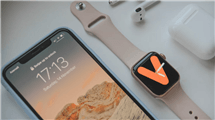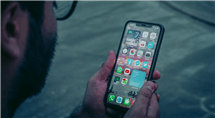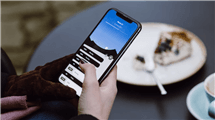So löschen Sie iTunes Backup Passwort schnell und effektiv
Möchten Sie iTunes Backup Passwort löschen, wissen aber nicht, wie? Wir schreiben diese Anleitung, um mit Ihnen 2 Methoden zu teilen, wie man iPhone iPad iPod Backup-Passwort in allen iOS-Versionen zu entfernen.
Viele iPhone-Nutzer verwenden iTunes, um eine Sicherungskopie ihres iPhones auf ihrem Computer zu erstellen, um ihre Daten zu schützen. Wenn sie das Backup auf ihrem iPhone wiederherstellen wollen, müssen Sie Passwort geben. Aber es ist schon so lange her, dass viele Leute das Passwort für die iTunes-Sicherung vergessen haben. Deshalb brauchen Sie Lösungen, um das iTunes-Backup-Passwort zu entfernen.
Teil 1. So entfernen Sie iTunes Backup Passwort – Durch iPhone Zurücksetzen
Zunächst können Sie das iTunes-Backup-Kennwort löschen, indem Sie Ihr iPhone auf die Werkseinstellungen zurücksetzen. Sie sollten jedoch beachten, dass bei dieser Methode alle Daten auf Ihrem iPhone gelöscht werden.
Schritt 1. Starten Sie “Einstellungen” auf Ihrem iPhone.
Schritt 2. Gehen Sie zu Allgemein. Auf dem folgenden Bildschirm tippen Sie auf die Option Zurücksetzen, um das Menü zum Zurücksetzen der Einstellungen zu öffnen.
Schritt 3. Wählen Sie auf dem Bildschirm “Zurücksetzen” die Option “Alle Inhalte und Einstellungen löschen”. Tippen Sie darauf, um das Zurücksetzen Ihres iPhon auf die Werkseinstellungen zu starten.
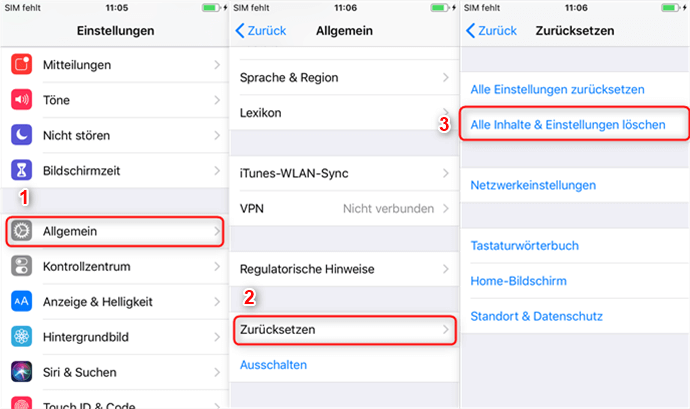
Alle Inhalte und Einstellungen auf iPhone löschen
Teil 2. iTunes Backup Passwort ohne Datenverlust löschen – mit AnyUnlock
Wenn Sie nicht alle Ihre Daten verlieren wollen, können Sie Ihr iTunes-Backup-Passwort entfernen, ohne Ihre iPhone-Daten zu verlieren, indem Sie die Funktion „iTunes Backup-Verschlüsselung deaktivieren“ von AnyUnlock – iPhone Passwort Unlocker verwenden. AnyUnlock – iPhone Passwort Unlocker hilft Ihnen:
- iTunes-Backup-Passwort mit nur wenigen Klicks zu löschen.
- Es unterstützt nicht nur das Löschen Ihres iPhone-Backup-Passworts, sondern auch das Entsperren Ihres iPhone-Bildschirm-Passworts, Ihrer Apple ID und Ihres Bildschirmzeit-Passworts.
- AnyUnlock funktioniert mit allen iPhone-Modellen und Computer-Betriebssystemen.
Gratis Herunterladen * 100% sauber & sicher
Hier erfahren Sie, wie Sie mit AnyUnlock iTunes Backup Passwort ohne Datenverlust löschen können:
Schritt 1. Laden Sie AnyUnlock kostenlos herunter und starten Sie es auf Ihrem Computer > Klicken Sie auf „iTunes-Backup-Verschlüsselung deaktivieren“ auf der Hauptschnittstelle und verbinden Sie Ihr Gerät mit dem Computer, warten Sie, bis AnyUnlock Ihr Gerät erkennt.
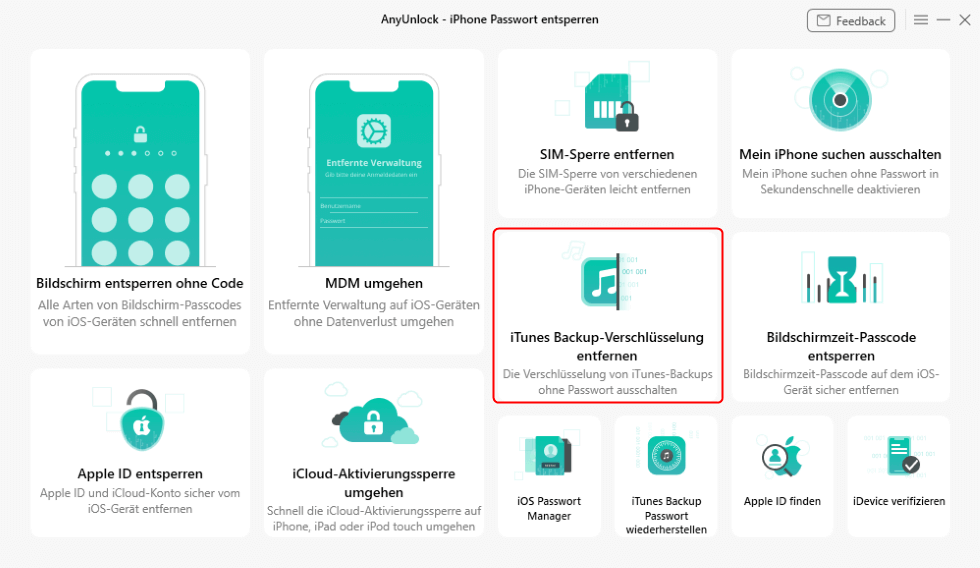
Wählen Sie „iTunes Backup-Verschlüsselung entfernen“
Schritt 2. Ihre Geräteinformationen werden angezeigt. Klicken Sie auf „Entfernen“, um fortzufahren. Deaktivieren Sie bitte “Mein iPhone suchen”, falls Sie es aktiviert haben.
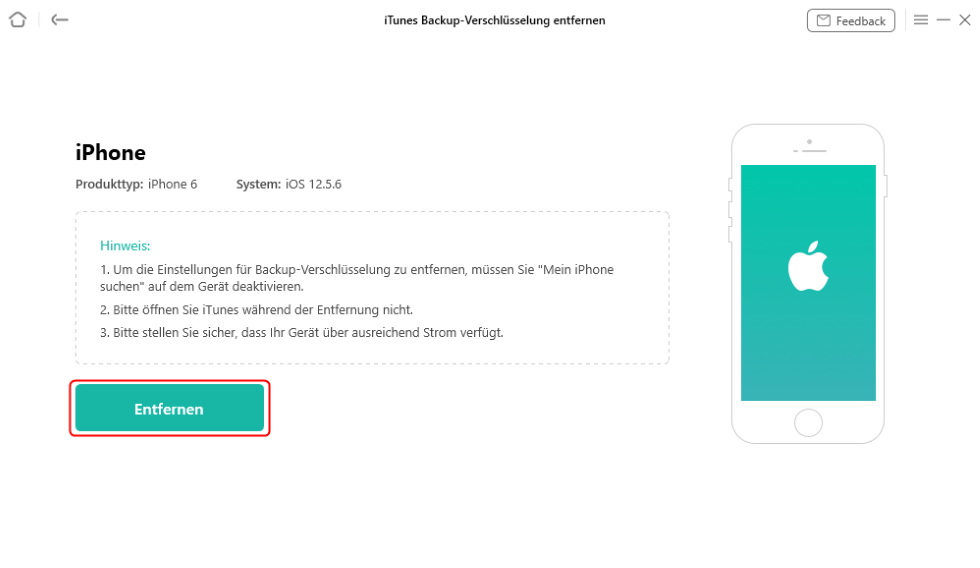
Klicken Sie auf Entfernen
Schritt 3. Warten Sie geduldig, denn die Dauer des Löschvorgangs hängt von der Komplexität Ihres Sicherungskennworts ab.
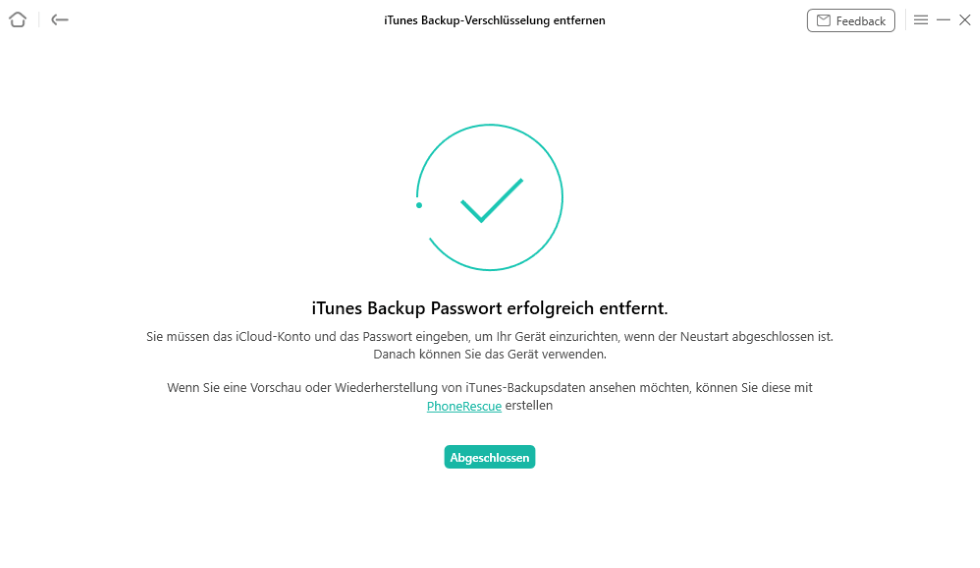
iTunes Backup Verschlüsselung erfolgreich entfernen
Teil 3. Wie kann man iPhone Backup Passwort entfernen, wenn man sich an das Passwort erinnert
Wenn Sie sich an Ihr iTunes-Backup-Kennwort erinnern und iTunes nicht mehr verschlüsseln wollen und Ihr iTunes-Backup-Kennwort löschen möchten, können Sie iTunes verwenden, um Ihr Backup-Kennwort zu löschen.
- Starten Sie iTunes und klicken Sie auf das iPhone-Symbol.
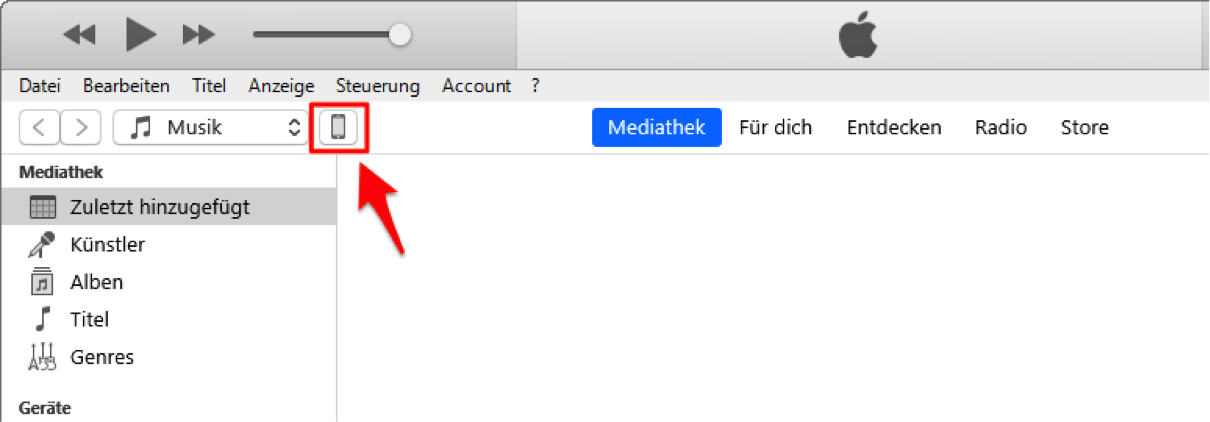
klicken-auf-den-button
- Klicken Sie auf “Übersicht”, wählen Sie “iPhone-Backup verschlüsseln” und deaktivieren Sie die Option.
- Geben Sie Ihr iTunes-Kennwort ein und klicken Sie auf OK, um zu bestätigen, dass das iTunes-Backup-Kennwort entfernt wurde.
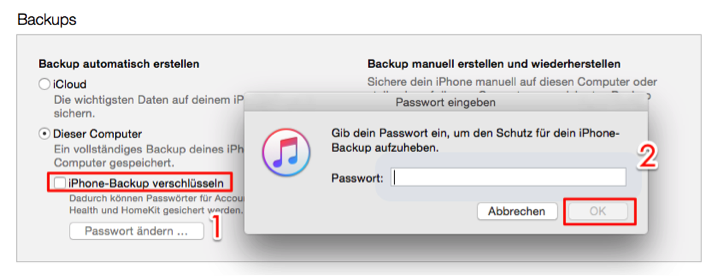
iPhone Backup verschlüsseltes Passwort nicht vergessen – mit Passwort entsperren
Fazit
Mit AnyUnlock – iPhone Passwort Unlocker können Sie iTunes Backup Passwort löschen ohne Datenverlust, auch wenn Sie das Passwort vergessen haben. Laden Sie einfach AnyUnlock – iPhone Passwort Unlocker herunter und löschen Sie das Passwort mit einigen Klicken. Wir hoffen, dass die Methoden Ihnen helfen.
Weitere Fragen über Produkt? Kontaktieren Sie bitte userem Support Team, um Lösungen schnell zu bekommen >